В Linux вы можете использовать утилиту DisLocker для доступа к данным на разделе, который зашифрован с помощью BilLocker в Window. В этом примере мы покажем, как расшифровать данные на BilLocker разделе в Linux.
Установите утилиту DisLocker с помощью вашего пакетного менеджера. В Ubuntu/Debian, выполните:
$ sudo apt install dislocker
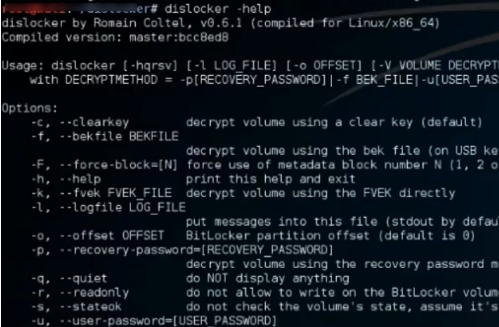
Создайте две директории. В первую директорию будет смонтировал NTFS раздел
$ sudo mkdir -p /media/bitlocker
Во второй директории будет находится дешифрованный раздел:
$ sudo mkdir -p /media/mount
Подключите зашифрованное устройство к Linux хосту и с помощью fdisk получите имя устройства:
$ sudo fdisk -l
В нашем примере это USB флешка /dev/sdb.
Чтобы расшифровать первый раздел на флешке, выполните:
$ sudo dislocker -V /dev/sdb1 -u -- /media/bitlocker
Утилита запросит ваш пароль шифрования Bitlocker.
Чтобы расшифровать раздел в режиме read-only, добавьте опцию –r:
$ sudo dislocker -r -V /dev/sdb1 -u%password% -- /media/bitlocker
Если у вас есть ключ восстановлений, нужно заменить команду:
$ sudo dislocker -V /dev/sdb1 -p%RECOVERY_PASSWORD% -- /media/bitlocker
После завершения работы команды в целевом каталоге появится файл dislocker-file. Этот файл является виртуальным NTFS разделом.
Теперь можете смонтировать этот файл, чтобы получить доступ к расшифрованным файлам:
$ sudo mount -o loop /media/bitlocker/dislocker-file /media/mount

